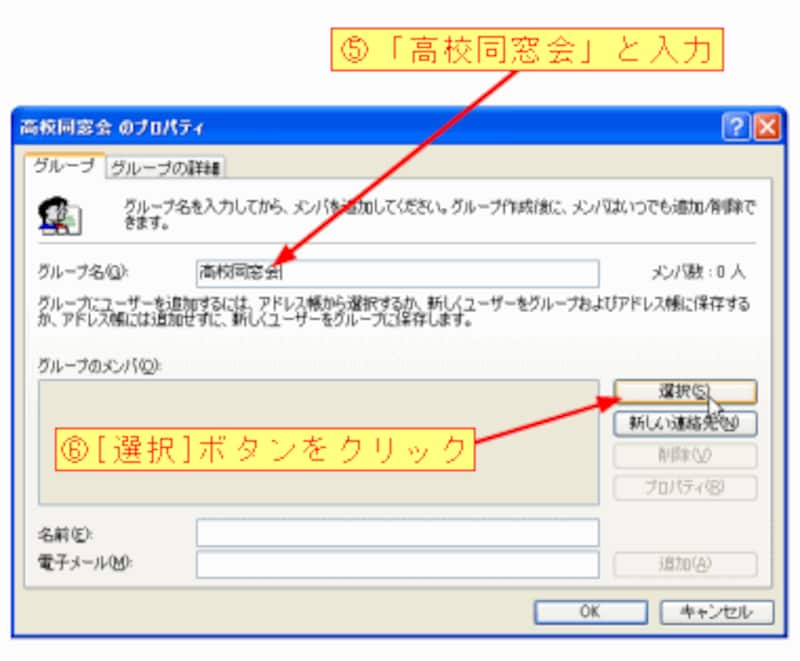| <Index> |
| 1 新しいグループを作成する |
| 2 グループメンバーを選択する |
| 3 メンバーにメッセージを送信する |
しかし、ここまで楽になると、一人ずつメールに宛名を入力し送信するのも面倒になります。こんな時、アドレス帳のグループが役に立ちます。
今回は、アドレス帳にグループを作成し、一度に複数の連絡先にメッセージを送信する方法を解説します。
◆ 新しいグループを作成する <Indexに戻る>
まず、Outlook Expressのアドレス帳に新しいグループを作成します。アドレス帳に登録済みの連絡先であれば、グループのメンバーに簡単に追加できます。
また、登録されていなくても新規に登録することもできます。最初にOutlook Expressを起動して、ツールバーの[アドレス帳]ボタンをクリックします。
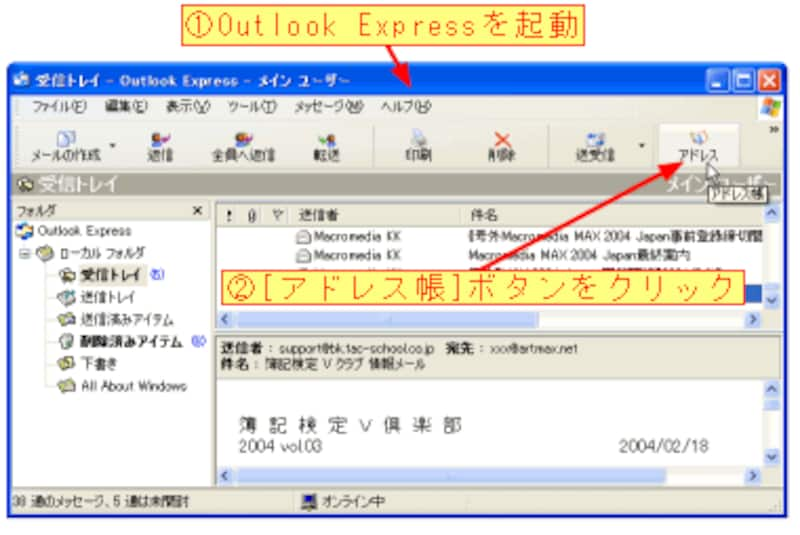
次にグループを作成するフォルダを選択してから、ツールバーの[新規作成]ボタン→[新しいグループ]をクリックします。
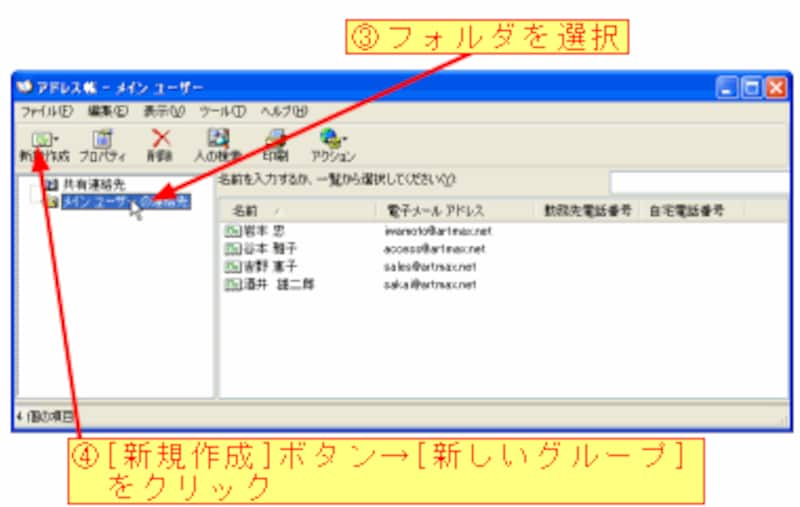
[新しいグループ]をクリックすると、[プロパティ]ダイアログボックスが表示されますので、[グループ名]ボックスに新しいグループ名を入力します。ここでは高校同窓会というグループ名にしました。
続いて、グループにメンバーを追加します。アドレス帳から連絡先を選択する場合は、[選択]ボタンをクリックします。